Powerpoint 슬라이드 쇼를 PDF로 바꾸는 방법
당신이 직업적인 환경에서 다루는 많은 사람들은 그들이 일을하는 것을 좋아하는 방법에 대한 자신의 선호를 가질 것입니다. 아무도 포인트를 직접 전달하는 수단으로 Powerpoint의 효과를 거부 할 수는 없지만 Powerpoint를 사용하지 않거나 사용 방법을 모르거나 단순히 싫어하는 사람들이 있습니다. 따라서 중요한 아이디어 나 정보가있는 Powerpoint 파일을 이와 같은 사람에게 보내면 읽지 못할 수 있습니다. 운 좋게도 Powerpoint 2010에는 PDF를 포함하여 슬라이드 쇼에서 비디오로 변환 할 수있는 다양한 유형의 파일을 만들 수있는 인상적인 도구 세트가 있습니다.
Powerpoint 2010 프레젠테이션을 PDF 파일로 변환
PDF는 공유 할 문서를 만들어야 할 때 훌륭한 파일 형식입니다. 또한 Photoshop 또는 Illustrator와 같은 그래픽 편집 프로그램에서 생성 된 복잡한 이미지에도 적합합니다. 그러나 많은 사람들이이 파일을 Powerpoint 슬라이드 쇼 대신 사용할 수있는 파일 형식으로 생각하지 않으므로 슬라이드 쇼의 PDF를 만드는 것이 실현 가능한 대안이라고 생각조차하지 않을 것입니다. 그러나 실제로는 프레젠테이션을 공유하기에 적합한 형식이며 Powerpoint 2010을 사용하면 프레젠테이션을 쉽게 만들 수 있습니다.
1 단계 : Powerpoint 프레젠테이션을 두 번 클릭하여 엽니 다.
2 단계 : 창의 왼쪽 상단에있는 파일 탭을 클릭하십시오.
3 단계 : 창의 왼쪽 열에서 저장 및 보내기 를 클릭 하십시오 .

4 단계 : 창의 맨 아래에있는 파일 유형 섹션에서 PDF / XPS 문서 작성 버튼을 클릭하십시오.
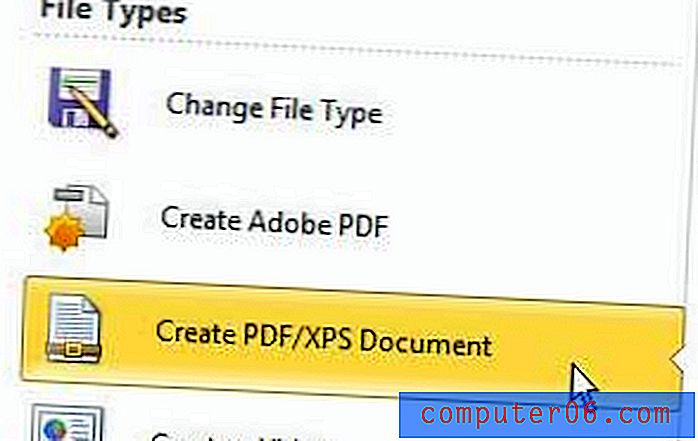
5 단계 : 창의 오른쪽 상단에있는 PDF / XPS 생성 버튼을 클릭합니다.
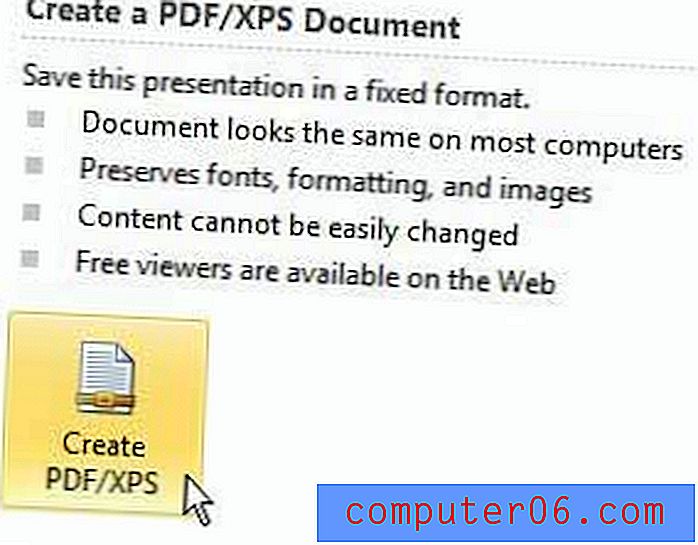
6 단계 : 컴퓨터에서 파일을 저장할 위치를 선택하고 창 하단의 파일 이름 필드에 파일 이름 을 입력 한 다음 저장 버튼을 클릭합니다.
이제 선택한 위치에 슬라이드 쇼의 PDF 사본이 있습니다. 일부 사람들은 궁금해 할 수 있으므로 파일의 원래 Powerpoint 버전에는 영향을 미치지 않습니다. 이는 원래 저장된 위치에서 원래 상태로 유지됩니다. 이제 프레젠테이션이 해당 형식이어야하는 사람에게 보낼 수있는 PDF 버전의 슬라이드 쇼가 있습니다.
특히 Photoshop 및 Illustrator와 같은 프로그램에서 PDF 파일을 많이 사용합니까? 이러한 프로그램을 쉽게 실행할 수 있지만 팔과 다리 비용이 들지 않는 새로운 랩톱을 찾고 있습니까? 그런 다음이 리뷰를 읽고 강력한 프로그램을 실행할 수 있지만 여전히 큰 가치가있는 노트북 중 하나를 확인하십시오.



